今天和大家分享一下win10系统玩游戏无法连接到服务器问题的解决方法,在使用win10系统的过程中经常不知道如何去解决win10系统玩游戏无法连接到服务器的问题,有什么好的办法去解决win10系统玩游戏无法连接到服务器呢?小编教你只需要 1、找到你所连接的网络,右键点击,选择状态选项。 2、进入这个窗口后,选择网络诊断选项,诊断结束后重新连接网络即可。就可以了;下面就是我给大家分享关于win10系统玩游戏无法连接到服务器的详细步骤:
方法一:确认网络连接是否正常。
1、找到你所连接的网络,右键点击,选择状态选项。
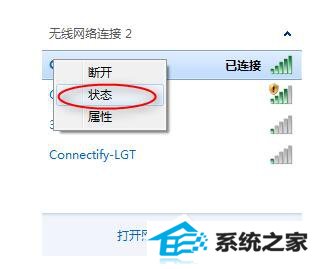
2、进入这个窗口后,选择网络诊断选项,诊断结束后重新连接网络即可。
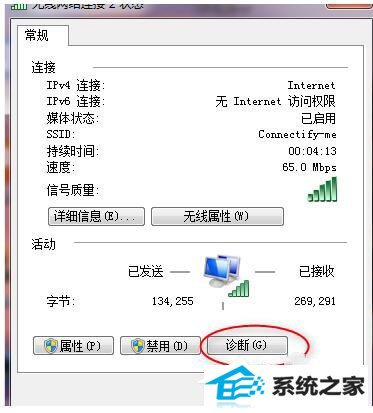
3、如果还是不能进入游戏,则可以选择重启电脑之后登陆。
方法二:设置internet属性。
1、点击电脑桌面右下方的开始,出现如下窗口,选择控制面板。
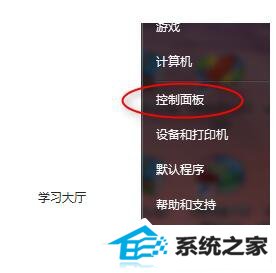
2、在控制面板窗口选择《网络和iternet》选项,如下图。

3、点击《iternet》选项,如下图。
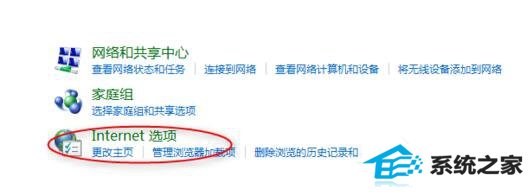
4、进入如下的界面,在《高级》栏中找到(运行或安装文件,即使签名无效)并选中确认。
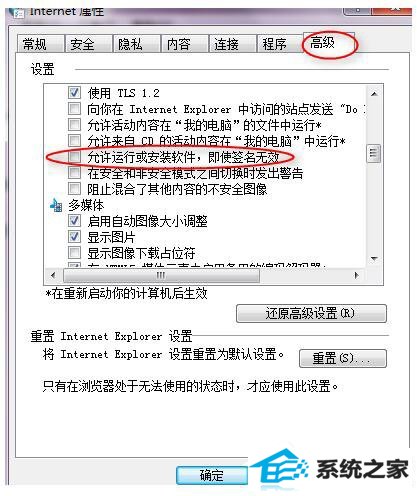
5、如果还是不能进入游戏,则可以选择重启电脑之后登陆。
方法三:修复系统时间。
1、在控制面板选项中选择时间语言和区域设置,如下图。
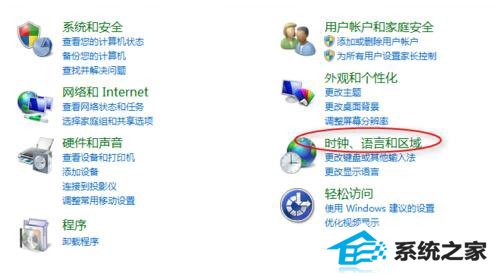
2、在进入的窗口中选中《设置时间和日期》,如下图。
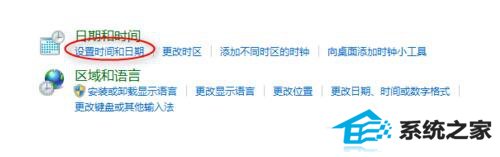
3、选中《internet时间》选项,并点击更改设置,如下图。
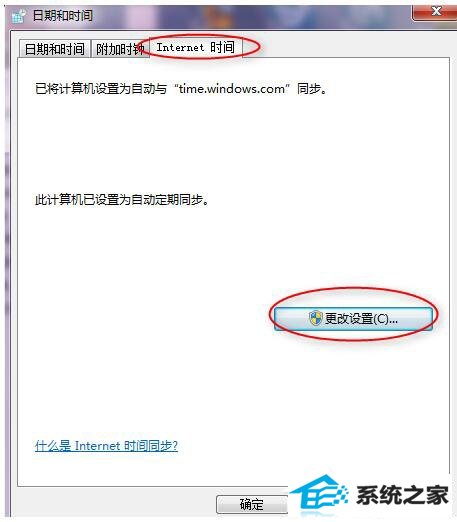
4、选中与iternet时间服务器同步,并选择好服务器,点击立即更新。
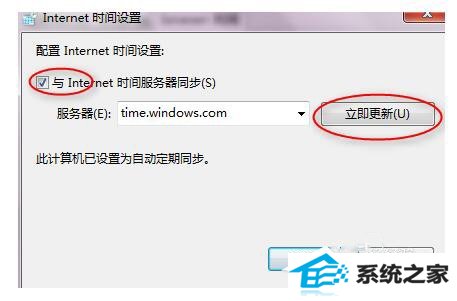
5、更新完成后,点击确认即可。
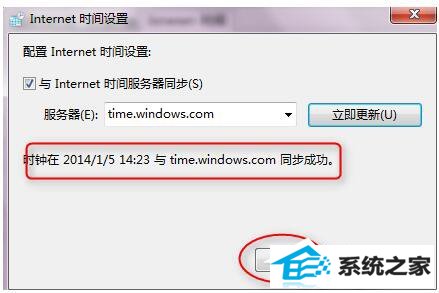
6、如果还是不能进入游戏,则可以选择重启电脑之后登陆。
方法四:删除游戏安装地址中的publisherid
1、如果错误提示如下图所示,则用此方法。
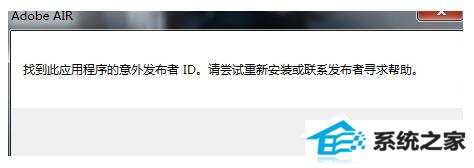
2、进入游戏安装地址,找到文件名为publisherid的文件(如下图),删除文件后重启游戏。

3、如果还是不能进入游戏,则可以选择重启电脑之后登陆。
方法五:更换游戏服务分区。
1、如果你想要进入的分区无法进入,你可以先选择登录其他分区,进入游戏后退出登录想要登录的分区。
2、若换区还是不行则可以选择重启电脑之后进入游戏。
方法六:如果出现以下情况。
这种情况的出现可能是由于网络状态不好,玩家与服务器突然失去连接。解决方法当然是重启客户端。这样的情况很多人都会遇到,一般是在选择完英雄之后出现。

友情链接:
本站发布的资源仅为个人学习测试使用!不得用于任何商业用途!请支持购买微软正版软件!
如侵犯到您的版权,请通知我们!我们会第一时间处理! Copyright?2021 专注于win7系统版权所有 川ICP备128158888号-8